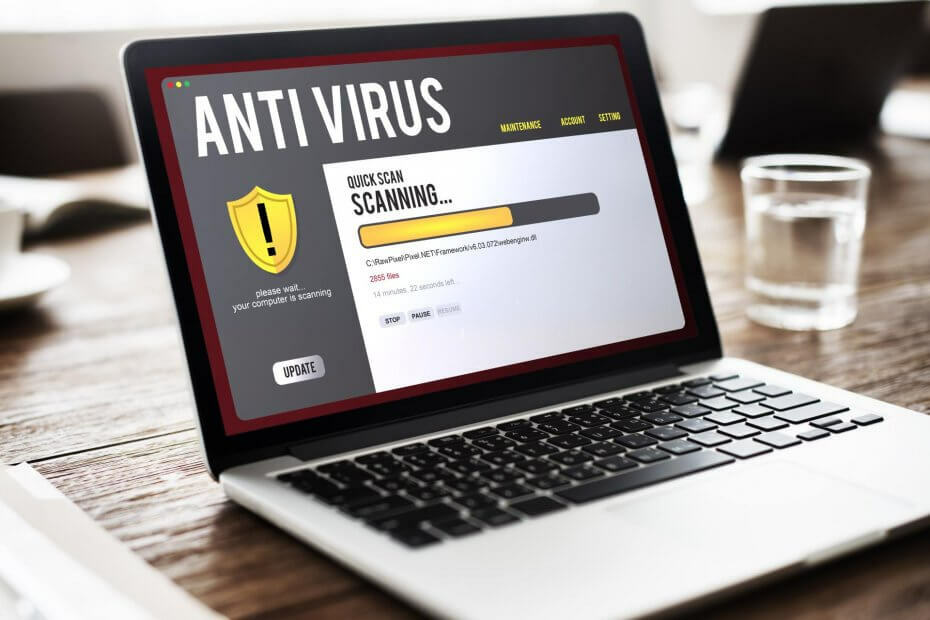- Постоје случајеви када рачунар није заштићен јер Виндовс Дефендер неће укључити Виндовс.
- Ако заштита система Виндовс Дефендер у стварном времену не укључи Виндовс 10, требало би да проверите његова подешавања.
- Понекад су датум и време поставке разлог зашто се Виндовс Дефендер не укључује.
- Коришћење наменског софтвера решава неуспех укључивања антивируса Виндовс Дефендер у оперативном систему Виндовс 10.

- Подршка против крађе
- Заштита веб камере
- Интуитивно подешавање и кориснички интерфејс
- Подршка за више платформи
- Шифровање на банкарском нивоу
- Ниски системски захтеви
- Напредна заштита од малвера
Антивирусни програм мора бити брз, ефикасан и исплатив, а овај их има све.
Често чујемо људе како се жале да не могу да се укључе Виндовс Дефендер у оперативном систему Виндовс 10, па смо данас одлучили да поделимо са вама неколико савета како да решите овај проблем.
Најбоље антивирусне понуде за вас:
 |
Бесплатни пробни период од 30 дана + Уштедите на трогодишњој претплати |
 Проверите понуду! Проверите понуду! |
 |
Бесплатно набавите први антивирус на свету |  Бесплатно скидање Бесплатно скидање |
 |
Награђивана заштита и то заувек бесплатна |  Проверите понуду! Проверите понуду! |
 |
Попуст од 35-60% + 30-дневна гаранција поврата новца |
 Проверите понуду! Проверите понуду! |
 |
Попуст до 63% + више пакета уређаја |  Проверите понуду! Проверите понуду! |
Виндовс Дефендер се неће покренути
Ево неколико примера како се овај проблем може манифестовати:
-
Не могу да укључим смернице групе Виндовс Дефендер за Виндовс 10
- Ако добијете ову грешку, погледајте наш чланак о Уређивач смерница групе и Виндовс Дефендер.
-
Не могу да искључим Виндовс Дефендер Виндовс 10
- Ако желите да пређете на други антивирусни програм, овај проблем вам може спречити да искључите Виндовс Дефендер.
-
Заштиту Виндовс Дефендера у стварном времену рукује други ав програм
- Виндовс Дефендер и други антивирусни програм не иду заједно (погледајте доле).
Постоји неколико могућих сценарија за овај проблем, а већину ћемо покрити у овом чланку.
Шта урадити ако Виндовс Дефендер не ради у оперативном систему Виндовс 10
- Омогућите заштиту у реалном времену
- Промените датум и време
- За заштиту користите професионални софтвер
- Ажурирајте Виндовс
- Промените прокси сервер
- Онемогућите независни антивирус
- Рун тхе СФЦ скенирање
- Покрените ДИСМ
- Ресетујте услугу Сецурити Центер
1. Омогућите заштиту у реалном времену
- притисните Виндовс тастер + К тастер на тастатури да бисте покренули претрагу дугмади.
- Тип Виндовс Дефендер у пољу за претрагу, а затим притисните Ентер.
- Крените до Подешавања и провери Укључите заштиту у реалном времену.

Виндовс Дефендер је дизајниран да се сам искључи ако открије било који други антивирусни софтвер независних произвођача. Виндовс је дизајниран за откривање било ког инсталираног антивирусног софтвера, а могу се појавити одређени проблеми ако имате инсталиран два или више антивирусних софтвера.
Ова питања укључују сукобе између антивирусног софтвера који се могу манифестовати као често замрзавање, рушење апликација итд.
С обзиром на то да је ово чест проблем, како би избегао сукобе, Виндовс Дефендер ће се сам искључити ако Виндовс открије било који други безбедносни програм.
Поред тога, ако ово сигурносни софтвер има заштитни зид, Виндовс заштитни зид ће се такође сам искључити.
То значи да ћете, ако желите да Виндовс Дефендер ради, морати да бирате између њега и независног антивирусног софтвера.
Корисници често нису свесни да ли је инсталиран сигурносни софтвер или не зато што када купујете нови лаптоп у већини случајева долази са пробном верзијом антивирусног софтвера као што су Нортон, МцАфее итд.
Када инсталирате апликације као што су Фласх или Јава, могло би се затражити да деинсталирате бесплатни сигурносни скенер, а то може довести до неких проблема.
Стога је најбоље да претражите свој рачунар ако нисте сигурни да ли је инсталиран сигурносни софтвер или не. Једном када га уклоните, можда ћете морати поново да га поново укључите користећи ове кораке:
2. Промените датум и време

Други разлог због којег Виндовс Дефендер не ради исправно је нетачно време и датум у оперативном систему Виндовс 10.
Да бисте то поправили, морате проверити време и датум и подесити га на тачну вредност пре него што покушате поново да укључите Виндовс Дефендер.
Знамо да ово може звучати чудно, али већина функција система Виндовс зависи од времена и датума, па би нетачни датум или време могли покренути абнормално понашање у вашем Виндовс ОС-у.
3. За заштиту користите професионални софтвер
Виндовс Дефендер је корисна функција за ваш оперативни систем, али ако не функционише исправно, можете испробати професионални софтвер. Овај програм се непрекидно побољшава ажурирањима програмера тако да ће открити и поправити најновији малвер који ће се појавити.
Покрените скенирање система да бисте открили потенцијалне грешке

Преузми Ресторо
Алат за поправак рачунара

Кликните Покрените скенирање да бисте пронашли проблеме са Виндовсом.

Кликните Поправи све да реши проблеме са патентираним технологијама.
Покрените скенирање рачунара помоћу алатке за обнављање система Ресторо да бисте пронашли грешке које узрокују сигурносне проблеме и успоравање. По завршетку скенирања, поступак поправке ће оштећене датотеке заменити новим Виндовс датотекама и компонентама.
Испробајте врхунски пакет за цибер сигурност који ће вам пружити сигурност на мрежи. Овај софтвер створен је за кориснике који желе потпуну заштиту од претњи на мрежи.
То значи да ћете такође имати користи од додатне заштите од крађе и корисничке функције управљања лозинком. Слободно инсталирајте и користите на било ком Виндовс, Андроид, Мац или Линук уређају, јер је компатибилан са сва четири оперативна система.
Држите свој дигитални идентитет под заштитом од неовлашћених трећих страна помоћу напредне антивирусне технологије овог софтвера. Ова апликација ће такође понудити ефикасну заштиту ваших поверљивих података од пхисхинга и рансомваре-а.
Ако желите већу приватност за своје датотеке, тада можете да одлучите да их шифрујете и преносиве медије. Ово је професионални софтвер који вас спрема и организује уз добро управљање лозинком.

Есет Смарт Сецурити Премиум
Есет Смарт Сецурити Премиум штити ваш рачунар од вируса, малвера и штити ваше приватне податке.
4. Ажурирајте Виндовс
- Иди на Почетак, изаберите Подешавања, и изаберите Ажурирање и сигурност.
- Иди на Виндовс Упдате, а затим изаберите Провери ажурирања.

Обавезно редовно ажурирајте свој Виндовс помоћу услуге Виндовс Упдате, јер то може проузроковати неке проблеме са Виндовс Дефендером. Што се тиче било ког сигурносног софтвера, обавезно га често ажурирајте.
Предлажемо да извршите пуну Виндовс Упдате, а затим отворите Виндовс Дефендер и одатле покрените исправку.
Ако не можете да отворите апликацију Подешавање, ми је имамо посебан чланак за решење проблема.
5. Промените прокси сервер
- Притисните Виндовс тастер + Икс и изаберите Цомманд Промпт (Администратор).

- Укуцајте једно од следећег:
НЕТСХ ВИНХТТП СЕТ ПРОКСИ 1.1.1.1:8080илиНЕТСХ ВИНХТТП СЕТ ПРОКСИ МИПРОКСИ.НЕТ: 8080 - Поново покрените систем и погледајте да ли ради.
Ова три су најчешћи сценарији који могу да изазову проблеме са Виндовс Дефендером, али постоје и неки други не тако уобичајени сценарији који такође могу да изазову проблеме.
На пример, нетачна подешавања зоне у Интернет Екплореру могу да направе проблеме, али то можете лако поправити враћањем Интернет Екплорер-а на фабричка подешавања.
Имајте на уму да ако користите прокси сервер, Виндовс Дефендер неће моћи да се ажурира. Ако је то случај, мораћете да направите неке мање дораде на свом проки серверу.
Ако имате проблема са приступом командној линији као администратор, онда можете да читате један од наших водича.
6. Онемогућите независни антивирус

Виндовс Дефендер се не слаже са независни антивирусни програми. Баш као што било која два антивирусна програма не раде добро једни с другима.
Дакле, ако желите да Виндовс Дефендер буде ваша примарна безбедносна опција, обавезно онемогућите све антивирусне програме независних произвођача које сте инсталирали на рачунар.
7. Покрените СФЦ скенирање
- Иди на Претрага, тип цмд, и отвори Командна линија као Администратор.

- Унесите следећи ред и притисните Ентер:
сфц / сцаннов - Сачекајте да се поступак заврши.
- Поново покрените рачунар.
Ово једноставно решење показује како се покреће СФЦ скенирање у оперативном систему Виндовс 10.
8. Покрените ДИСМ
- Иди на Претрага, тип цмд, и отвори Командна линија као Администратор.

- Унесите следећу команду у командну линију:
ДИСМ.еке / Онлине / Цлеануп-имаге / Ресторехеалтх
- У случају да ДИСМ не може да добије датотеке на мрежи, покушајте да користите инсталациони УСБ или ДВД. Уметните медиј и откуцајте следећу команду:
ДИСМ.еке / Онлине / Цлеануп-Имаге / РестореХеалтх / Извор: Ц: РепаирСоурцеВиндовс / ЛимитАццесс
- Обавезно замените следећу путању ДВД-а или УСБ-а:
Ц: / Поправак / Извор / Виндовс
9. Ресетујте услугу Сецурити Центер
- Иди на Претрага, тип
услуге.мсц, и отвори Услуге. - Пронађи Безбедност центар услуга.

- Десни клик на Центар за безбедност си идите на Ресетовати.
- Поново покрените рачунар.
И на крају, ако ниједно решење од горе није успело, покушаћемо да ресетујемо услугу Сецурити Центер. Надамо се да ће Виндовс Дефендер почети да ради након тога.
То је то, надамо се да вам је бар једно од ових решења помогло да решите проблеме са Виндовс Дефендером. Ако имате било какве коментаре, питања или сугестије, само нас обавестите у коментарима доле.
- Заштита веб камере
- Подршка за више платформи
- Ниски системски захтеви
- Врхунска заштита од малвера
Често постављана питања
Један од разлога може бити тај што већ имате инсталиран и покренут независни антивирус. Озбиљнији разлог био би стварни малвер који спречава покретање других антивирусних програма. Користи добар анти-малваре у овом случају.
Виндовс Дефендер се аутоматски покреће у позадини, скенира преузете датотеке, системске датотеке итд. Такође је планирано да изврши брзо скенирање система, али заправо не приказује ништа осим ако не открије нешто на шта је потребно обратити пажњу.
Независни тестови перформанси и заштите показали су да се Виндовс Дефендер прилично добро понаша и да током година бележи побољшање. Дакле, за општу употребу је добар избор. За специфичне потребе погледајте наш врхунски антивирус са даљинским управљањем.